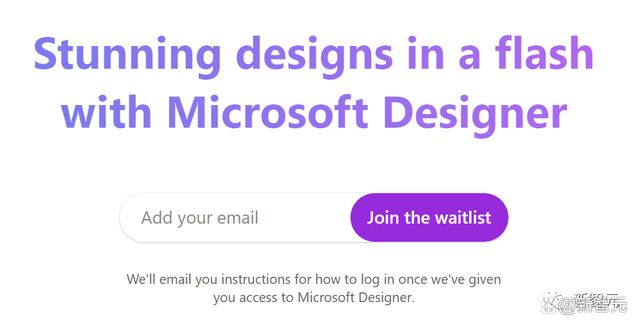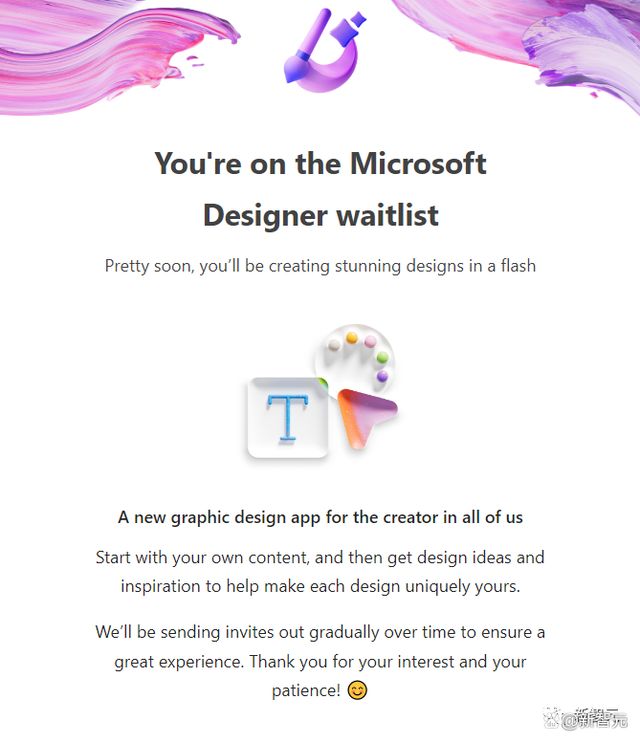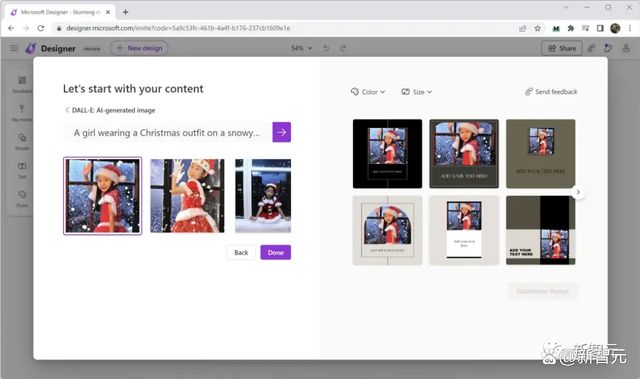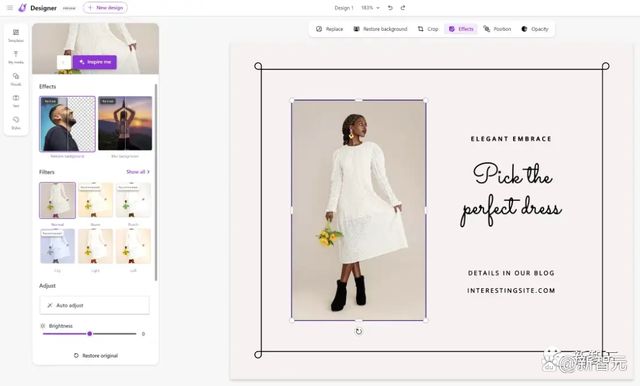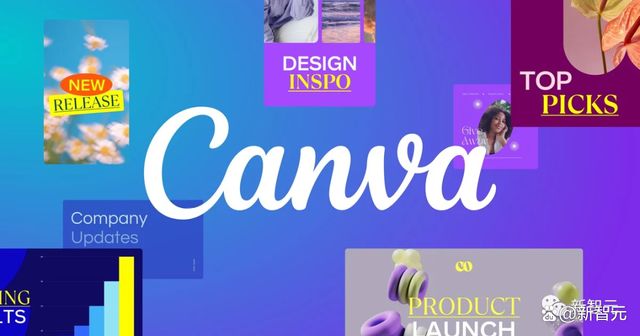搭载DALL-E2!微软AI神器Microsoft Designer内测启动,如何申请体验资格?
Microsoft Designer是微软上月正式对外发布的一款全新的图形设计应用程序,可帮助设计师或有设计需求的小白用户,创建具有专业品质的社交媒体帖子、邀请函、数字明信片和图形等。
申请内测
目前,Microsoft Designer的内测仍在进行中。
进入Designer的官方网站,填写邮箱即可进入「等候区」,并有一定几率获得内测资格。
Microsoft Designer官网:https://designer.microsoft.com/
小编在输入个人邮箱后,也很快就收到了来自微软官方的邮件回复。就是不知道啥时候能收到内测码…
产品简介
从Monge对软件的截图来看,当打开Microsoft Designer的网页时,即可快速进入设计环节。主UI界面包括放置标题和副标题的文本框,以及可添加图像的菜单。
与Adobe Photoshop这样的专业图像编辑软件相比,Designer的参数调节更为直观,模板的呈现也更加丰富,上手成本几乎为0,十分适合新手使用。
简洁的界面设计、开箱即用的便捷性,使得与Photoshop相比,Designer实际上更像是Canva的竞争对手——这款来自澳大利亚的的设计应用网站,目前在全球拥有近1亿用户和400亿美元的市值。
根据微软此前的介绍,Designer搭载由OpenAI开发的AI绘画工具Dall-E2:只需要输入文字指令,软件就能自动为用户生成对应图案。
在实际的操作过程中,当Monge输入「穿着圣诞服装的女孩」指令,Designer的人工智能系统仅用了30秒便创建出三张高质量图像。
之后,用户还可以从15条定制设计中选择心仪的样式,并对内容进行修改。
「背景去除」和「模糊」是Canva上最受欢迎的两个功能。而从实际上手体验看,Designer也圆满地完成了作者给出的任务。
价格方面,目前Designer完全免费,不过一旦每个人都可以使用该应用程序,想必微软会将为Designer拆分为免费和付费两个版本。
应用环境上,Designer仅适用于Mac和PC,但微软表示即将推出移动应用程序。
当然,在简单尝试后,Monge仍然发现了Designer的一些硬核问题。
例如,虽然足以用来应付一些公司的内部会议或是日常设计需求,但Designer的功能仍然未免有些简单。
另一个硬核BUG则是,Designer只支持JPG、PNG和PDF三种文件导出格式。不对PSD格式的支持,也意味着导出后无法在Photoshop中进行后续修改。
此外,目前也有且仅有三种第三方服务可用于保存或上传媒体文件,分别是谷歌云端硬盘、投递箱和谷歌相册,这显然和能与34种媒体文件应用程序配合使用的Canva相去甚远。
因此,起码就目前内测版本来看,Designer并不足以与Canva亦或者Adobe旗下的软件正面交锋——至少现在还不行。
不过,就一款搭载DAll-E2的免费软件而言,Monge仍认为Designer已经做得足够好了,并且我们完全能够期待它在下一个版本会上线哪些新功能。